
Tartalom
A Samsung Galaxy Note 3-nak rengeteg látványos funkciója van egy hatalmas kijelzővel és S-Pen tollával, de egy másik érdemes beszélni a fényképezőgépről, a vakuról, és szükség esetén egy speciális zseblámpához.
A múlt héten elmagyaráztuk, hogy a tulajdonosok hogyan használhatják a 3-as jegyzetkamerájukat a hívásokkal és szövegekkel kapcsolatos figyelmeztetésekhez és értesítésekhez, de ez nem minden, amit az eszközünkön lévő fényes LED vakuval tudunk megtenni. Ez zseblámpának számít. Sok okostelefon-tulajdonos használja ezt a funkciót, rendkívül egyszerűen beállítható, és a Samsungnak még van egy dedikált Widgetje. Csak néhány érintéssel lehet egy pillanatnyi zseblámpa közvetlenül a telefonján, így olvassa el, hogy hogyan.

A Samsung Galaxy Note 3 egy rendkívül erős LED-es vakuval rendelkezik, amely fényes zseblámpaként könnyedén megduplázható. Hasznos, ha megtaláljuk a kulcsokat a kanapén vagy egy sötét szobában, vagy akár kempingezés közben, és szükséged van egy fényre. A legtöbb új Samsung Galaxy eszköz könnyen átkapcsol, hogy ezt másodpercek alatt engedélyezze, ahelyett, hogy elindítaná a kamerát és bekapcsolná.
Sokkal jobb a vaku használata, mint a kijelző fényerejének felemelése és használata, mivel a kijelző hatalmas áramellátást jelent az akkumulátorról. A hatékony LED-es LED-ek használata csodálatos, és itt van, hogy engedélyezze azt.
Utasítás
Ahhoz, hogy a Samsung Galaxy Note 3 kamerát zseblámpa-tulajdonosként használja, hozzá kell adnia egy widgetet a kezdőképernyőhöz, ami nagyon egyszerű. A widgetek gyorsbillentyűkként vagy egy kattintásos megoldásokként alkalmazhatók az Android eszközökön lévő alkalmazások vagy szolgáltatások azonnal elindításához a kezdőképernyőről. Ahelyett, hogy megtalálná az alkalmazást egy listán, vagy a beállításokat a hüvelykujjával.
Menjen az alkalmazás tálcába úgy, hogy megérinti a négyzet gombot a képernyő jobb alsó sarkában, amely elindítja az alkalmazás tálcát. Az alkalmazások helyett válassza ki a felső bal oldali feliratú "widgeteket", majd lapozzon addig, amíg meg nem találja az alábbi képekben látható widgetet.
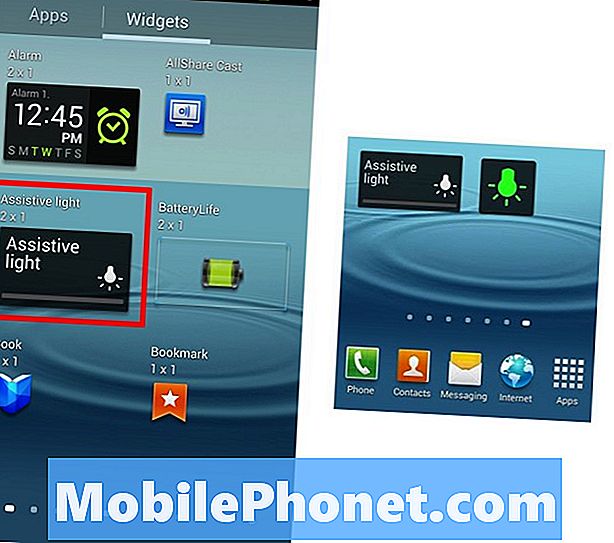
A felhasználók a Samsung által készített „Segédfény-widgetet” keresik, de kissé eltérhet a fenti ikontól. A Google Play Áruházban több száz további lehetőség is van, amelyekről egy pillanat alatt beszélünk.
Egyszerűen keresse meg, és hosszú ideig nyomja meg a segédfény widgetet a kiválasztásból, és csúsztassa azt a választott kezdőképernyőre. Ez egy nagy, egy kattintásos nyomógombot ad, amely azonnal bekapcsolja a fényképezőgép vakut, ami kiváló fényszórót tesz lehetővé, függetlenül attól, hogy mi a helyzet.
Aztán, amint azt fentebb említettük, a Google Play Áruházban számos további lehetőség áll rendelkezésre, amelyek különböző funkciókat, gyors leállítási időzítőket kínálnak, így nem fogja lemeríteni az akkumulátort, és SOS villog vészhelyzet esetén. Kedvencünk a Tiny Flashlight + LED, amely ingyenes a Google Play Áruházban. Miután hozzáadta ezt a widgetet (ugyanazokat az utasításokat, mint a fentiekben), lehetősége van tonna opciókat választani a fényképezőgéptől, nem is beszélve arról, hogy kisebb és szebb a Samsung négyzet alakú ikonja felett.
Olvassa el: Hogyan lehet bezárni az alkalmazásokat a Galaxy 3. megjegyzésén
Egy másik jó lehetőség a Flash Play HD LED a Google Play Áruházból és a többiek közül.Ugyanazok a gyors és egyszerű lépések vonatkoznak a Google Play Áruház szinte minden widgetére, így találni a legjobbnak tartott zseblámpát, és próbálja ki.
Legközelebb, amikor szüksége van egy zseblámpára, vagy nem látja a bejárati ajtót, hogy kinyitja a bejárati ajtót, indítsa el a fent említett alkalmazásokat egy kattintással rendelkező widget segítségével, hogy azonnal használja a Samsung Galaxy Note 3 kamerát zseblámpaként. Ez az akkumulátor élettartamát csökkentheti, ha túlzottan használják, ezért óvatosan járjon el.


